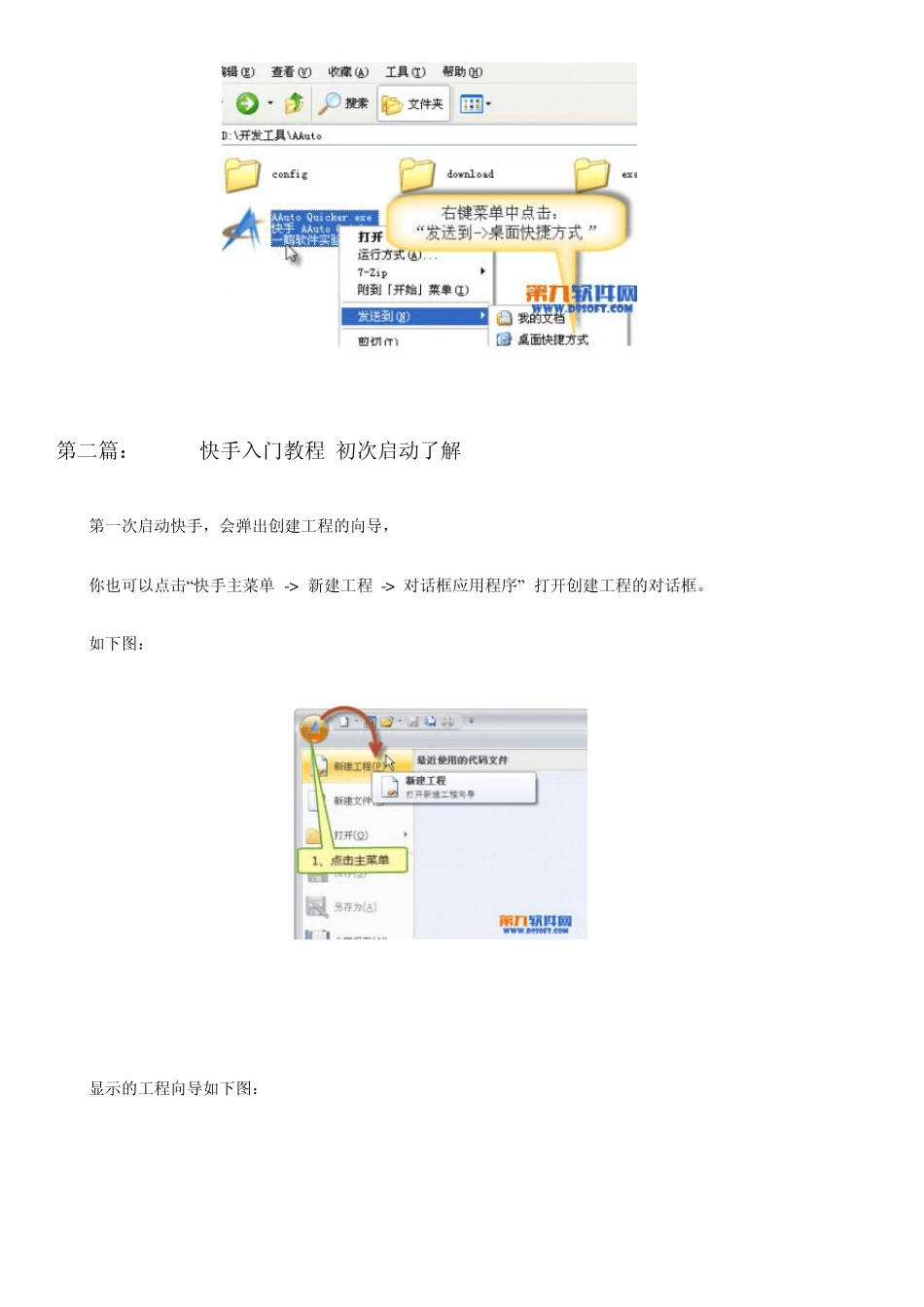AAu to 快手入门教程 本文开始为大家进行AAu to Qu icker 快手一些列的新手入门教程,有兴趣学习AAu to 编程的朋友们可以用心学习一下。 第一篇:准备AAuto编程开发环境 下载快手并保存到硬盘。 注意:快手、或快手工程放到移动设备(U 盘等)或网盘目录下有可能导致功能受限、发布 EXE 失败等问题 ) 快手是绿色软件,不需要安装解压缩即可直接使用。 双击打开下载的压缩包,如下图( 鼠标点击图片可放大 ): 双击打开解压后的目录, 找到 AAu to Qu icker.ex e,这个就是主程序了, 鼠标左键双击 AAu to Qu icker.ex e 就可以启动快手( AAu to 编程开发环境 ) 可以在桌面上创建一个 AAu to Qu icker.ex e 的快捷图标, 鼠标右键点击 AAu to Qu icker.ex e ,然后选择“发送到->桌面快捷方式即可”,如下图: 第二篇:AAuto快手入门教程 初次启动了解hello world 第一次启动快手,会弹出创建工程的向导, 你也可以点击“快手主菜单 -> 新建工程 -> 对话框应用程序” 打开创建工程的对话框。 如下图: 显示的工程向导如下图: 在上图的对话框界面中直接点击创建工程按钮 - 创建一个工程。 在左侧找到【工程管理器】,点击【工程根目录】, 然后点击工程管理器顶部左侧第一个按钮【显示工程属性 】 可在【属性面板】修改工程属性。如下图: 修改属性项以后,鼠标单击其他属性以完成输入。 我们试试把工程名字改为“我的工程”,可以看到【工程管理器】顶部的【保存】按钮变成可用状态。 点击【保存】按钮保存新的工程设置。如下图: 在工程中可以看到 main.aau 源码文件, *.aau 是AAu to 源码文件的专用格式,这实际上是一个纯文本的文件( 可以使用普通记事本打开编辑 ) 而 main.aau 是应用程序的入口文件, 应用程序启动总是会首先运行 main.aau 里编写的代码。 在【工程管理器】中双击 main.aau , 在快手编辑器中打开该文件,因为 main.aau 里包含的是创建对话框的源码, 所以编辑器默认显示的是【对话框设计器】,可以点击【代码视图】切换到【代码编辑器】, 如下图: 在左侧【工具箱】点选按钮控件, 然后在对话框上按下鼠标拖动,画出第一个按钮控件, 如下图: 点击按钮控件,在右侧【属性面板】修改控件属性,如下图: 在【对话框设计器】上双击【按钮控件】, 自动切换到【代码编辑器】,输入代码 mainForm.msgbox("hello wo...